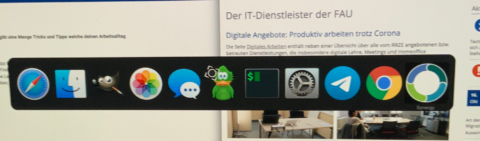Tipps zum macOS App Switcher
Der App Switcher kann mehr als nur zwischen geöffneten Apps oder Programmen zu springen:
Öffnen
durch drücken der [Command] [⌘]-Taste und der [Tab]-Taste öffnet sich der Switcher mittig des Bildschirms und zeigt alle geöffneten Programm des Macs an.
Verwendung
Solange [Command] [⌘] gedrückt ist kannst Du mit der [Tab]-Taste der Reihe nach von einem Programm zum nächsten springen.
Alternativ kannst Du auch mit den [Pfeiltasten] nach links oder rechts springen.
Drückst Du die Taste nach oben erhältst Du die Möglichkeit eines von mehreren geöffneten Fenstern einer App auszuwählen.
Der Pfeil nach unten zeigt die Fenster einer App wie im EXPOSE an.
Wenn Du eine App im Switcher gewählt hast, kannst du mit [h] ein Programm in den Hintergrund verbannen oder gar mit [q] schließen. Beim schließen fragt der Mac ggf. nach, ob ungesicherte Änderungen noch gespeichert werden sollen.
Dateien aus dem Finder heraus direkt mit der Maus auf eine der im Switcher angezeigten Apps ziehen, damit diese sofort mit dem File arbeiten kann. Auch das kopieren von Texten in eine andere geöffnete App ist auf diese Weise möglich.